win10打开应用程序发生异常unknown software exception的解决教程
我们在电脑中使用应用程序的时候,总是会遇到一些故障,比如近日有部分win10 64位旗舰版系统用户再打开应用程序的时候,提示发生异常unknown software exception,导致不能正常使用,遇到这样的问题该怎么办呢,大家别担心,今天就由笔者给大家介绍一下详细的解决方法。
原因分析:
1、应用程序本身出现问题,一般是因为应用程序出现损坏或者dll文件丢失导致的。
2、操作系统有漏洞或者与应用程序不兼容。
3、操作系统存在恶意软件。
4、系统注册表被损坏。
解决方法:
方法一:系统配置
1、“win+R”快捷键开启运行,输入“msconfig”,回车打开。
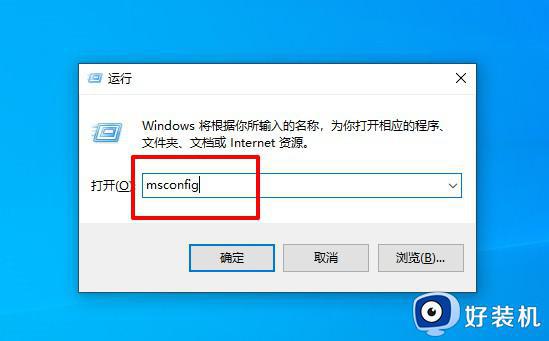
2、进入窗口后,点击上方的“启动”选项卡。
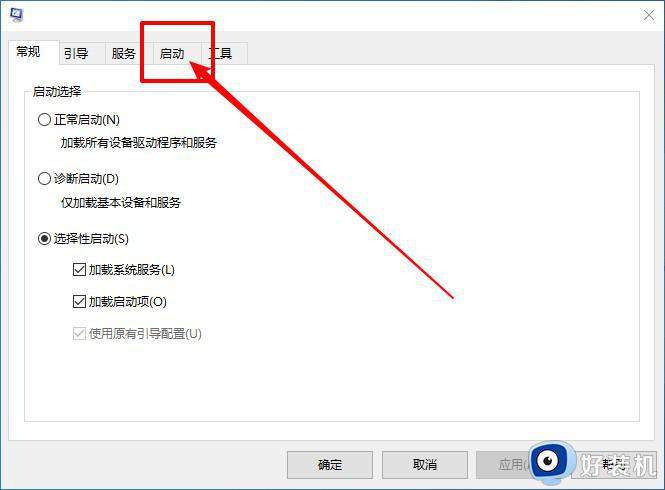
3、最后,将下方可疑的xx.dll项目取消勾选,点击“全部启用”之后将电脑重新启动即可。
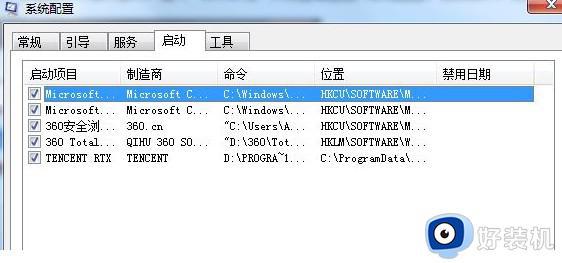
方法二:运行窗口
1、“win+R”打开运行输入“regsvr32 Softpub.dll”,回车执行。

2、接着继续在运行窗口中输入“regsvr32 Wintrust.dll”,回车打开。
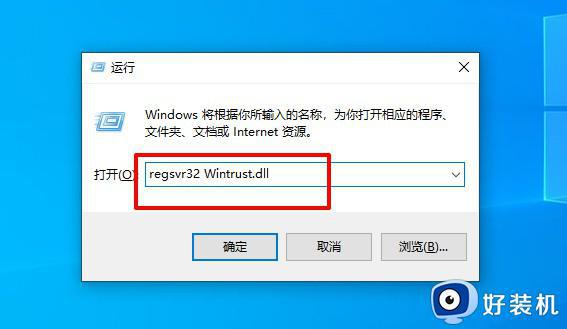
3、最后再次在运行对话框中输入“regsvr32 Initpki.dll”,回车执行命令。
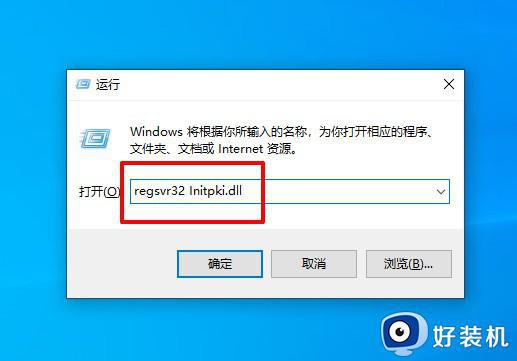
方法三:命令提示符
1、“win+R”打开运行输入“cmd”,点击确定打开。

2、进入命令提示符窗口,输入“for %1 in (%windir%system32*.dll) do regsvr32.exe /s %1”,回车执行命令,等待dll文件注册完成。
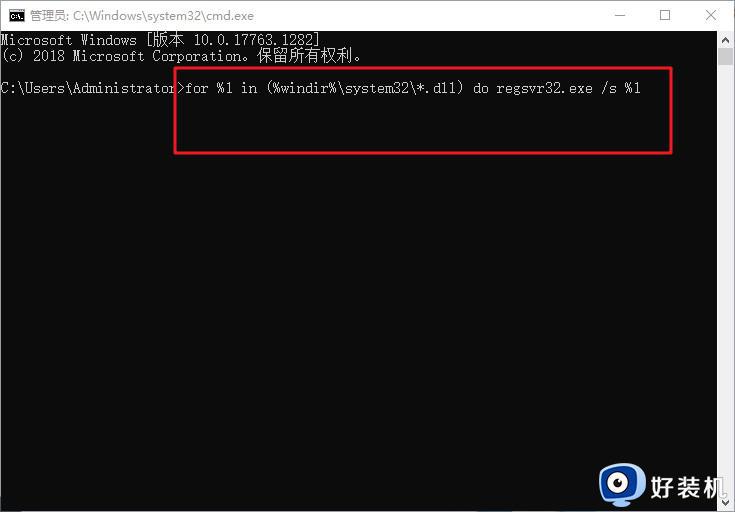
方法四:注册表编辑器
1、按下“win+R”快捷键,输入“regedit”,回车打开。
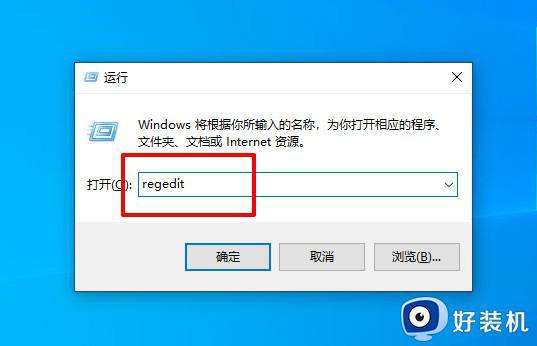
2、进入注册表编辑器,依次点击左侧的“HKEY_CURRENT_USERSoftwareMicrosoftWindowsCurrentVersionRun”。
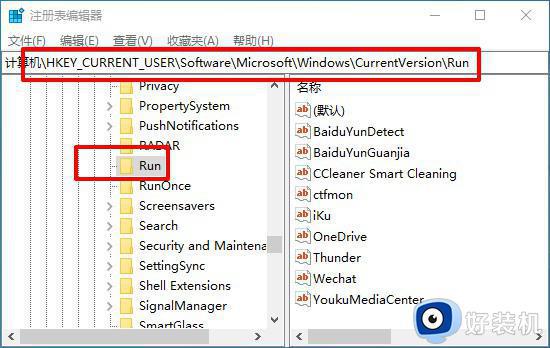
3、然后找到右侧中残留的程序名选中将其删除就可以了。
4、也可以通过点击上方工具栏中的“编辑”选项选择“查找”,将出错的文件名输入进去并删除。删除一个之后按下F3键继续搜索下一个进行删除,知道所有出错的文件都被删除即可。
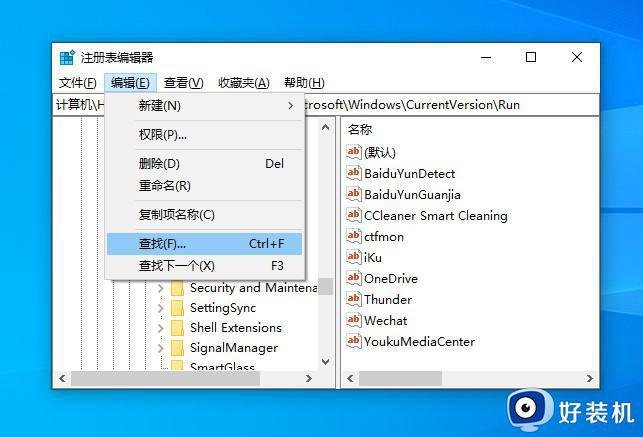
方法五:重装系统
如果还是无法解决的话,就将系统重新安装。
关于win10打开应用程序发生异常unknown software exception的详细解决方法就给大家讲述到这边了,有遇到相同情况的用户们赶紧学习上述方法来进行解决吧。
win10打开应用程序发生异常unknown software exception的解决教程相关教程
- win10应用程序发生异常0xc0000417怎么处理 win10软件异常代码0xc0000417解决方法
- Win10开始屏幕快捷方式图标显示异常怎么回事 Win10开始屏幕快捷方式图标显示异常原因和解决方法
- win10桌面图标出错桌面修复 win11如何解决应用图标错误
- win10桌面图标显示异常的解决方法 win10程序图标变成windows怎么修复
- win10电脑中打开应用程序提示KERNELBASE.dll文件错误如何修复
- win10应用打不开的解决方法 win10应用程序无法打开怎么办
- win10程序无响应频繁怎样解决 win10程序无响应频繁原因及解决方法
- win10无法打开自带应用程序的解决方法 win10打不开自带的应用程序怎么办
- win10如何解决explorer.exe 找不到应用程序 win10explorer.exe 找不到应用程序的原因和解决方法
- win10任务栏应用图标显示异常怎么回事 win10任务栏图标显示不正常如何处理
- win10局域网看不到win7电脑怎么回事 win10看不见win7共享的电脑如何解决
- win10局域网看不到其他电脑,别人能看到我的解决教程
- win10局域网共享打印机怎么连接 win10如何添加局域网打印机
- win10局域网共享磁盘的方法?win10如何局域网共享磁盘
- win10局域网打印机无法连接怎么回事 win10局域网打印机连接不上如何解决
- win10excel一直闪退什么原因 win10excel总闪退原因和解决方法
win10教程推荐
- 1 win10不支持显卡驱动怎么办 win10显卡不能安装驱动安装处理方法
- 2 win10右下角天气怎么关 win10删除电脑右下角天气显示的方法
- 3 win10删除文件需要管理员权限怎么办 win10删掉文件需要管理员权限处理方法
- 4 彻底关闭win10病毒和威胁防护的步骤 win10如何关闭病毒和威胁防护
- 5 win10进入桌面后鼠标一直转圈怎么回事 win10进桌面一直转圈怎么解决
- 6 win10桌面快捷图标出现白纸怎么回事 win10桌面快捷方式图标变成白板如何处理
- 7 win10计算器打不开怎么办 如何解决win10系统无法打开计算器
- 8 win10共享文件夹怎么在另一个电脑查看 win10共享文件夹另外一台电脑如何找到
- 9 win10关闭每次打开应用的通知设置方法 如何关闭win10每次点开软件都提醒
- 10 win10实时保护关不掉怎么办 win10实时保护关闭不了如何解决
